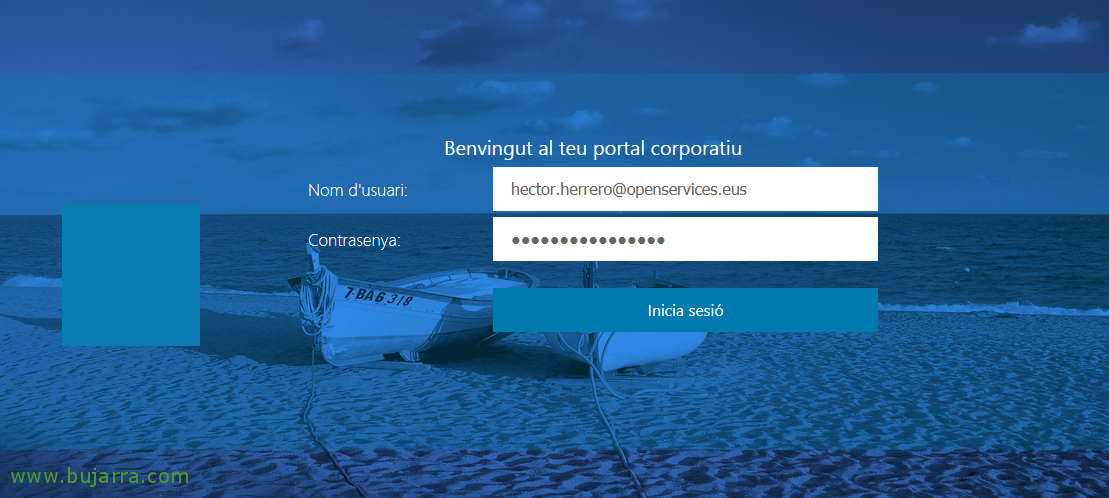Superviser un ordinateur Linux avec Centreon, exemple avec un Raspberry Pi + Température de votre CPU
Je vais mettre ce post à cause de toutes les demandes que j’ai reçues sur la façon de surveiller un serveur Linux. Comme cela dépend évidemment de la distribution, aujourd’hui nous avons un exemple avec une Debian et plus précisément nous le verrons sur un Raspberry Pi qui porte Raspbian. Nous surveillerons les métriques de base comme le processeur, BÉLIER, Échanger la mémoire, Disques, Trafic réseau, Disponibilité… Et à la fin, nous verrons quelque chose de très intéressant!
Puits, Commencé, la première chose à faire sera d’installer le démon SNMP:
[Code source]Sudo apt-get update && sudo apt-get install snmpd snmp -y[/Code source]
Nous allons éditer le fichier de configuration SNMP et modifier les lignes suivantes où nous allons d’abord permettre à SNMP d’écouter à travers toutes les interfaces de la machine, puis nous établirons une communauté SNMP et filtrerons quelle plage d’IP peut effectuer des requêtes (Nagios Machine, Centreon…), Dans ce cas, nous utiliserons la version 2 SNMP:
[Code source]sudo nano /etc/snmp/snmpd.conf
…
agentAddress 161
…
ROCOMMUNITY Public 192.168.1.0/24
…[/Code source]
On redémarre enfin le service pour qu’il relisse la configuration:
[Code source]sudo /etc/init.d/snmpd redémarrer[/Code source]
Et enfin on peut aller sur Centreon pour créer l’hôte de cet ordinateur Linux pour le surveiller, Ce sera très simple, en ajoutant le modèle de base d’un serveur Linux, nous aurons déjà surveillé les bases. Donc, dans “Configuration” > “Hôtes” > “Ajouter…” et nous créons l’équipe Linux comme nous le souhaitons, Nous vous indiquerons votre nom, Adresse IP, Communauté SNMP et dans les modèles, nous ajouterons au moins le système OS-Linux-SNMP-custom ou sans custom 🙂
Nous sauvons l’hôte,
Et si nous n’avons pas les modèles chargés, Vérifier Cet article comment installer le gestionnaire de Plugins Packs et les modèles qui nous intéressent.
Si nous enregistrons/rechargeons les paramètres de Centreon comme nous le savons déjà, Nous pourrons vérifier que nous avons déjà notre hôte Linux surveillé avec certains services qui viennent par défaut.
Modifiez ou ajoutez maintenant autant de services que nécessaire pour vous assurer que le service offert par cette machine se déroule bien, comme savoir si un processus est actif ou non, Vérifier Cet article. Et si ce n’est pas le cas, attentif, ci-dessous, nous voyons un cas très particulier et super kuki pour continuer à surveiller ce Linux.
Surveillance de la sortie de n’importe quel script
Examinons un cas très intéressant, J’ai un script sur ma machine Linux, Je veux le lancer et lire ce qu’il crache… Nous utiliserons une étude de cas très intéressante, nous allons surveiller la température du CPU du Raspberry Pi avec Centreon. Tout d’abord, nous aurons évidemment besoin d’avoir un script sur le Raspberry qui lit cette température et nous l’exécuterons lorsque Centreon fera une requête via un OID spécifique que nous utiliserons depuis SNMP!
Nous allons créer le script suivant sur notre Raspberry Pi:
[Code source]sudo vim /usr/local/bin/snmp-cpu-temp[/Code source]
Et collez le code suivant:
[Code source]#!/bin/bash
si [ "$1" = "-g" ]
alors
ÉCHO .1.3.6.1.2.1.25.1.8
Jauge d’écho
ÉCHO $(('cat /sys/class/thermal/thermal_zone0/temp|coupe -c1-2')).$(('cat /sys/class/thermal/thermal_zone0/temp|Coupe -C3-5'))
Fi
sortie 0[/Code source]
Lo hacemos ejecutable:
[Code source]SUDO CHMOD +X /usr/local/bin/snmp-cpu-temp[/Code source]
Si nous voulons le tester à partir du Raspberry Pi, nous exécutons:
[Code source]/usr/local/bin/snmp-cpu-temp -g[/Code source]
Pas mal, Ce que nous allons faire maintenant, c’est modifier le fichier /etc/snmp/snmpd.conf', et en vertu de la «”Passage” Commande d’extension MIB’ Nous ajoutons ce qui suit:
[Code source]Passer .1.3.6.1.2.1.25.1.8 /bin/sh /usr/local/bin/snmp-cpu-temp[/Code source]
Nous redémarrons le service SNMP afin qu’il charge la nouvelle configuration avec:
[Code source]sudo /etc/init.d/snmpd redémarrer[/Code source]
Et nous l’avons testé dans l’exemple local x avec:
[Code source]/usr/bin/snmpget -v 2c localhost -c public .1.3.6.1.2.1.25.1.8[/Code source]
Chez Centreon, nous modifions si nous avons besoin de la commande 'check_snmp' de “Configuration” > “Commandes”:
- Nom de la commande: check_snmp
- Type de commande: Vérifier
- Ligne de commande:
[Code source]$UTILISATEUR$1/check_snmp -H $HOSTADDRESS$ -C $USER 2$ -o $ARG 1$ -w $ARG 2$ -c $ARG 3$ -l $ARG 4$[/Code source]
Cliquez sur “Décrire les arguments” et nous indiquons ce que signifie chaque argument afin que lorsque nous créons le service, nous sachions quoi mettre dans chaque champ. L’ARG1 serait l’OID, ARG2 : la valeur d’avertissement, ARG3 : le texte critique et ARG4 à afficher en tant que valeur métrique dans le graphique.
Nous avons enregistré le Commandement,
Et nous créons le Service à partir de “Configuration” > “Services” > (Nous clonons un existant), Nous l’éditons et le modifions:
- Description: Température du processeur, le nom du Service go.
- Lié aux hôtes: Nous associons le service que nous créons aux équipes suivantes dont nous voulons vérifier la température et que nous avons effectué le processus précédent (Créer des scripts…).
- Modèle: Sélectionnez le modèle à partir duquel nous hériterons de la configuration qui nous intéresse et que nous ne voulons pas saisir manuellement, À quoi ressemblent généralement les notifications… Dans mon cas, j’utilise generic-active-service-custom.
- Vérifier la commande: Sélectionnez dans la liste la commande modifiée à l’étape précédente, et nous complétons les valeurs des Arguments:
- OID: .1.3.6.1.2.1.25.1.8 Quel est l’OID que nous utilisons pour exécuter le script qui lit la température du CPU.
- Avertissement: 40. De 40 degrés qui nous chantent un avertissement.
- Critique: 80. De 80 degrés que la température marque comme Critique.
- Texte d’affichage: Ce que j’ai dit, sera le texte que nous verrons dans le graphique, La métrique, aller.
Nous enregistrons le Service,
Et c’est tout! si nous enregistrons/rechargeons les paramètres Centreon, nous pourrons voir la température de notre Raspberry Pi en un coup d’œil! Je dédie ce document à tous ceux d’entre vous qui m’ont demandé de savoir comment surveiller un serveur ou un ordinateur Linux à l’aide de SNMP, Tellement super facile, Vous l’avez déjà vu, Il suce!